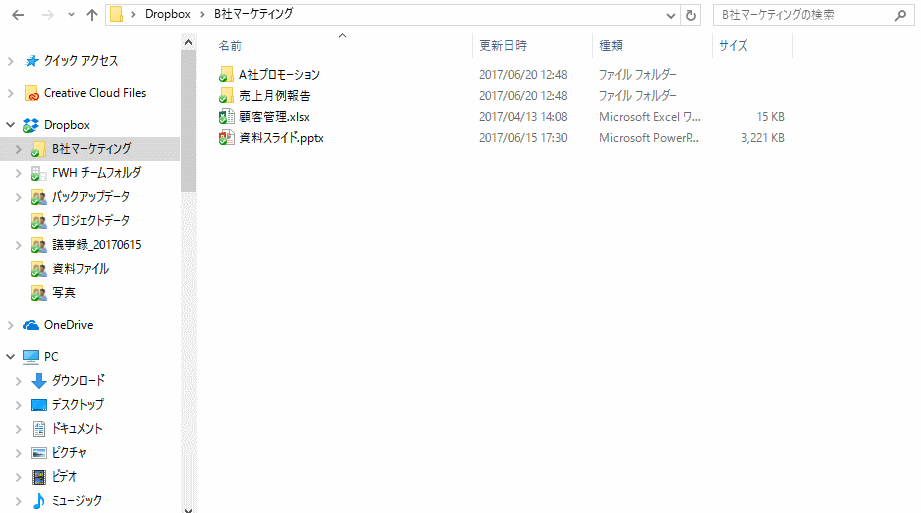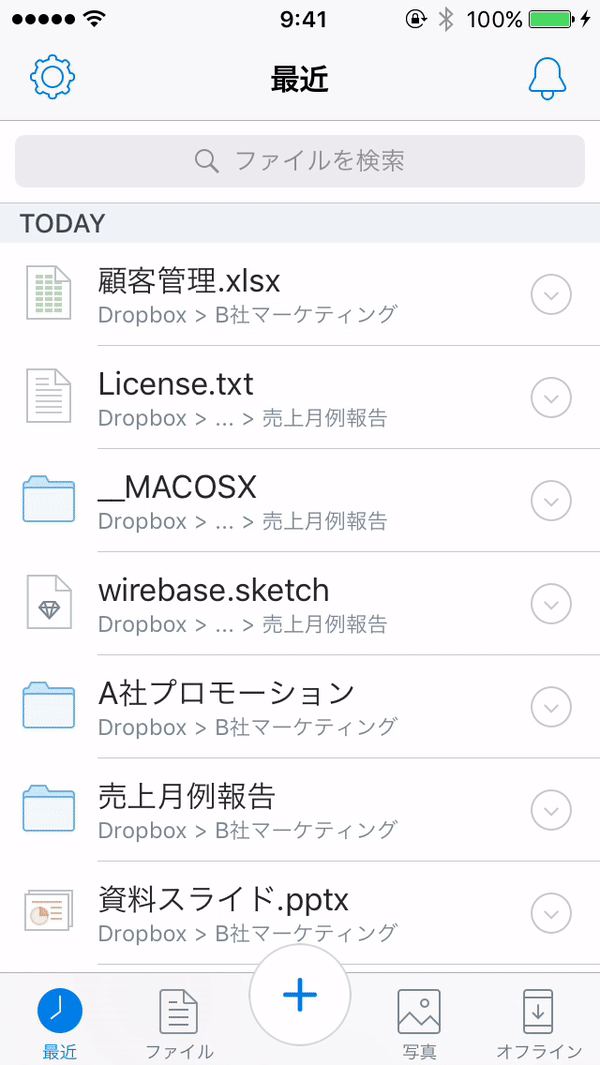つまりファイルを共有したあと、
どれだけ早く意思疎通できるかが鍵
”デザイナーに Dropbox で仕様書を共有するようにしたら、めちゃくちゃ捗った”
Dropbox を使って作業を効率化したという Twitter のつぶやきを発見
Dropbox で仕様書を共有…?
須賀さんはそれまで Dropbox をストレージ サービスとしてしか利用していませんでした。
容量の重いファイルを保存しておく場所。ただそれだけ。
移動中にスマホからファイルを確認できるから助かってたんだけど…
もしかして、俺が知らない機能もあるのか?
そこで改めて Dropbox の機能を調べてみたところ、 Word や Excel などのファイルを仲間に共有し、共同編集できることを知ったのです。
Dropbox でファイルを仲間に共有する方法とは?
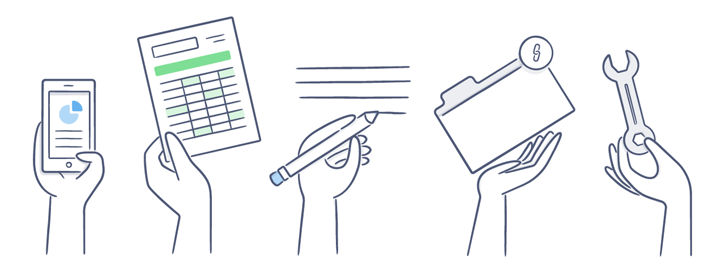
Dropbox でファイルを共有するのはとても簡単。
Dropbox のリンクを相手に送るだけです。リンクの共有方法は自由だから共有リンクをコピーして LINE でポンッと送ることもできる上、相手は Dropbox に登録していなくてもOK。
テキスト、画像、動画、音声などのファイルを簡単に共有することができます。
LINE で Dropbox のリンクをチームに共有
メールに直接 zip ファイルを添付する必要がないので、メールが軽くなる上、容量の大きいファイルもストレス フリーでダウンロードできるんです。
Dropbox を使用して資料を共有したり、テキストで指示を送る
チーム メンバーにもリンクを教えるだけでいいのか!
須賀さんは早速、業務上のファイル共有に Dropbox を導入。チーム メンバーの帰社を待たなくてもスマホから資料を確認してもらえるため、シームレスに意思疎通ができるようになりました。
クライアントに送るときもパスワード付き zip にする必要がないから、修正ファイルもすぐ共有できる!
メールにファイルを添付することを辞めて、リンクの共有をすると早い!
それまで修正が入る度、ファイルを zip にしてパスワードをかけてメールに添付して送信…と手間がかかっていたのが、今ではファイルを更新してリンクを送るだけ。無駄な時間がどんどん短縮されていきました。
フォルダごと共有して、共同作業することも可能
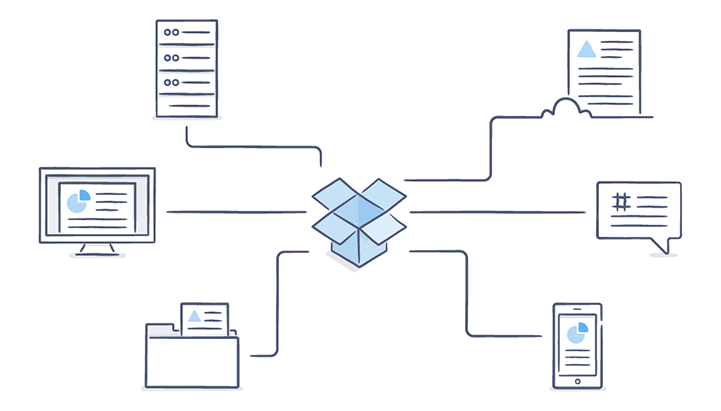
共有できるのはファイルだけではありません。
複数のファイルを有したフォルダごと、相手に共有することができます。
チームで作業をするなら、ファイル一つひとつを共有するよりフォルダで共同作業をしたほうが意思疎通が早くなります。
こちらも操作は簡単で、 Dropbox アカウントを持っている相手を共有フォルダに招待するだけ。
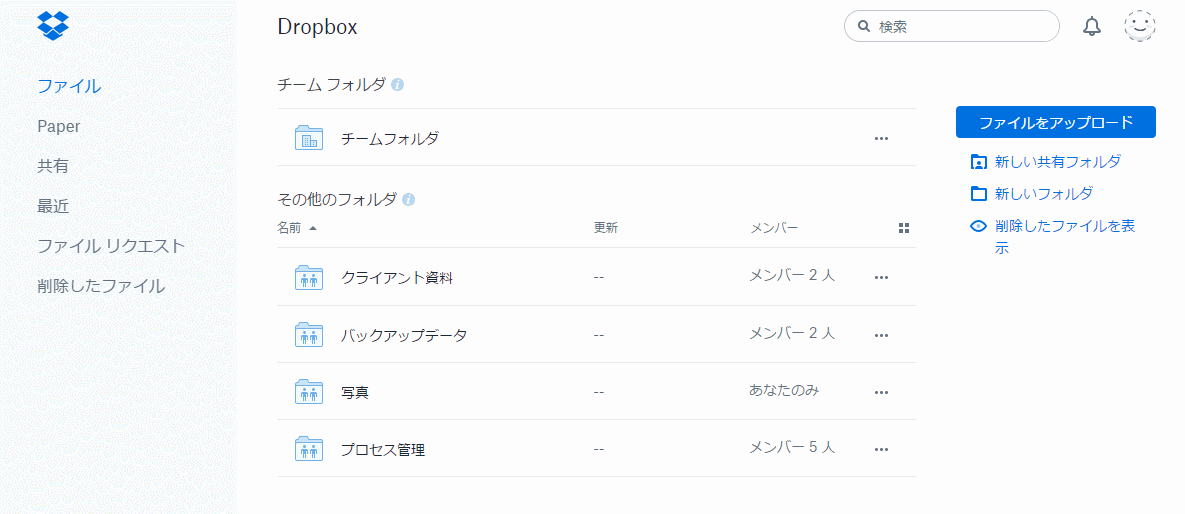
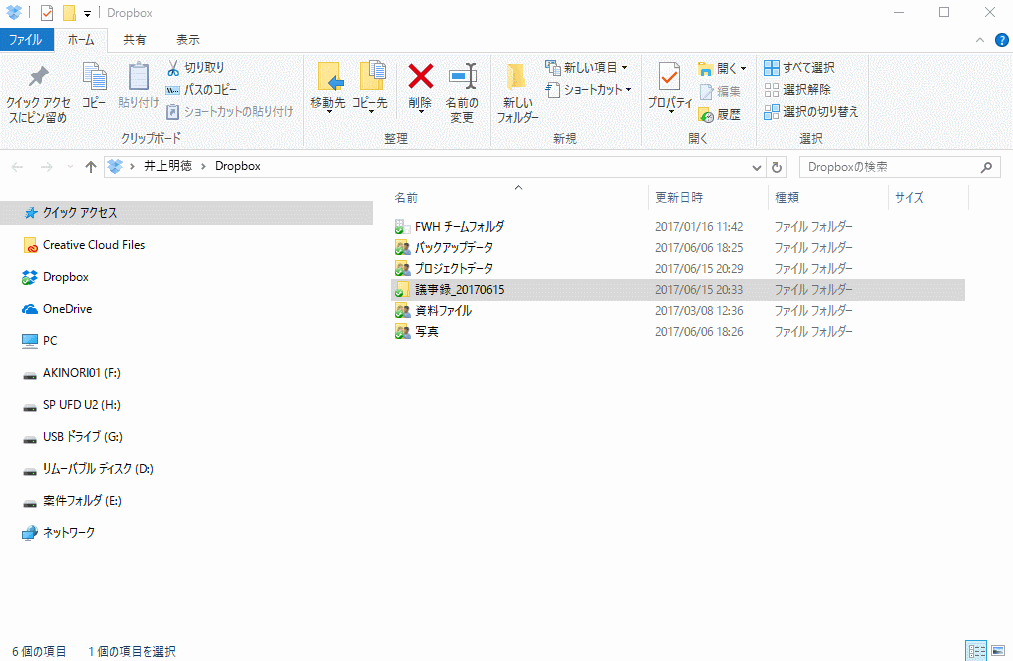
ブラウザ上で Dropbox を開き、共有したいフォルダの「共同作業するユーザーを招待」をクリック。
共有したい相手のメール アドレスを入力します。このとき、相手の編集権限、閲覧権限、コメント権限が Dropbox 製品によって決定できます。
その後、任意でメッセージを入力して「フォルダを共有」をクリックすれば、相手にメールが送信されます。
今までファイルを毎回ダウンロードしていたから、最新ファイルがどれなのか分からなくなってたんだよな…
共有フォルダを使えば、常に最新ファイルだけを置くことができるので、他の人が作業した内容を知らずに上書きして、ファイルが「先祖返り」することもありません。
1つの資料を更新するたびにファイル名に日付をつける必要もなく、最新ファイルにすぐにアクセス。
過去のメールを辿って、自分が編集したファイルを探す必要ないのか!
そうして、須賀さんのチームではプロジェクトごとに共有フォルダを作り、プロジェクトメンバーと同じファイルを共有し、ファイルを送るときは共有リンクで送ることが当たり前になりました。
メールだけでなく、チャットや LINE などのあらゆる方法でファイル共有するようになり、コミュニケーションのスピードが格段に早くなりました。
Dropbox を使ってクライアントにファイルを共有
ファイルを zip にしないだけで、こんなにストレスから解放されるのか!
クライアントとの打ち合わせでも、その場ですぐにフォルダを共有。決定までの段取りが早くなり、ビジネスがますます加速していきます。